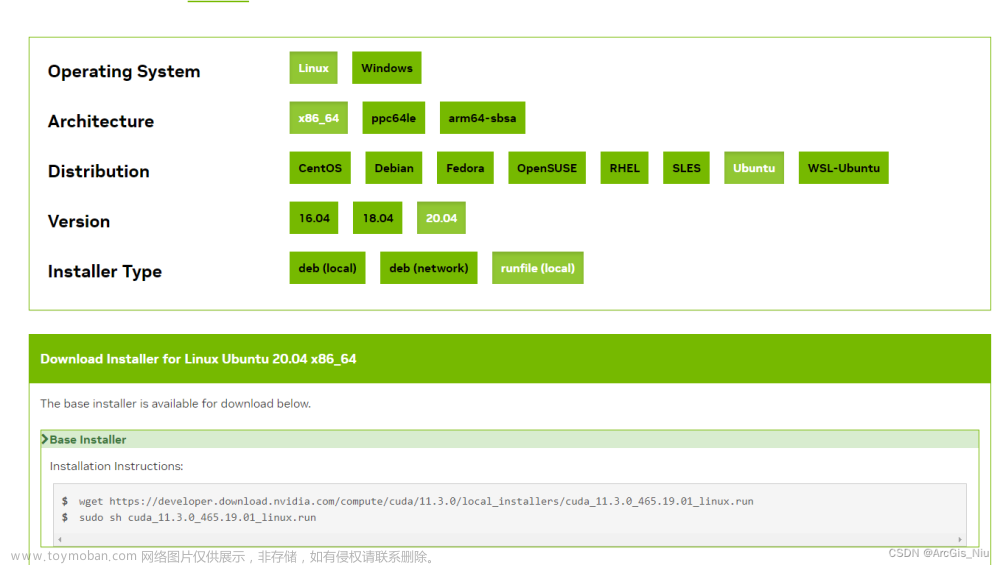CUD11.1 下载地址:CUDA Toolkit Archive | NVIDIA Developer

安装:
wget https://developer.download.nvidia.com/compute/cuda/11.1.1/local_installers/cuda_11.1.1_455.32.00_linux.run
sudo sh cuda_11.1.1_455.32.00_linux.run对于不是sudo用户,可以不执行sudo,不过没办法装到/usr/local/,可以装到你有权限的文件夹目录。
装完后,需要增加环境路径到~/.bashrc并source

# cuda enviroment
export PATH="/home/xgg/cuda-11.1/bin:$PATH"
export LD_LIBRARY_PATH="/home/xgg/cuda-11.1/lib64:$LD_LIBRARY_PATH"
export CPATH=/home/xgg/cuda-11.1/include:$CPATH记得source ~/.bashrc使得环境生效
cuDNN8.6.0,这个版本我是根据我需要安装的TensorRT的版本要求下的,比如你要下载8.5.3的TensorRT,下载地址:https://developer.nvidia.com/nvidia-tensorrt-8x-download
可以看见文件末尾会有个cuDNN版本,这个是推荐版本

所以我下载8.6.0的cuDNN,下载地址:cuDNN Archive | NVIDIA Developer

下载后我的是tar.xz格式,需要两步骤解压
①xz -d cudnn*.tar.xz解压成.tar
②tar xvf cudnn*.tar解压成文件夹
将解压好后的文件夹拷贝到CUDA文件夹中
# cd到你解压的cudnn文件夹
cd cudnn*
# 拷贝lib到cuda的lib中
cp lib/* /你的cuda路径/cuda-11.1/lib64/
# 拷贝include到cuda的include中
cp include/* /你的cuda路径/cuda-11.1/include/最后记得将拷贝过去的相关文件夹赋予权限
chmod a+r /你的cuda路径/cuda-11.1/include/cudnn*
chmod a+r /你的cuda路径/cuda-11.1/lib64/libcudnn*验证cuDNN版本与安装信息
cat /你的cuda路径/cuda-11.1/include/cudnn_version.h | grep CUDNN_MAJOR -A 2
# 或者如下,一般是上面的命令
cat /你的cuda路径/cuda-11.1/include/cudnn.h | grep CUDNN_MAJOR -A 2TensorRT8.5.3,下载地址:https://developer.nvidia.com/nvidia-tensorrt-8x-download

下载后解压,解压命令:tar -zxvf Tensor*.tar.gz
解压后需要在~/.bashrc中添加环境路径

# tensorrt environment
export LD_LIBRARY_PATH=$LD_LIBRARY_PATH:/你的TensorRT路径/TensorRT-8.5.3.1/lib
export CPATH=/你的TensorRT路径/TensorRT-8.5.3.1/include:$CPATH基本装好了,然后可以把文件夹中附带的软件都装了

以Python举例,cd到python中

选择你得python版本对应的包,pip install安装就行。文章来源:https://www.toymoban.com/news/detail-551132.html
以上就是这些,之后有问题我再来补充文章来源地址https://www.toymoban.com/news/detail-551132.html
到了这里,关于CUDA11.1、cuDNN8.6.0、Tensorrt8.5.3,ubuntu20.04安装过程记录的文章就介绍完了。如果您还想了解更多内容,请在右上角搜索TOY模板网以前的文章或继续浏览下面的相关文章,希望大家以后多多支持TOY模板网!